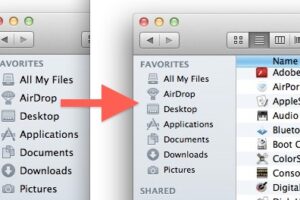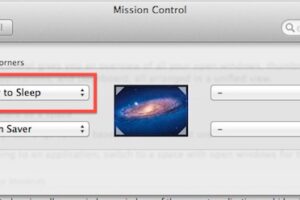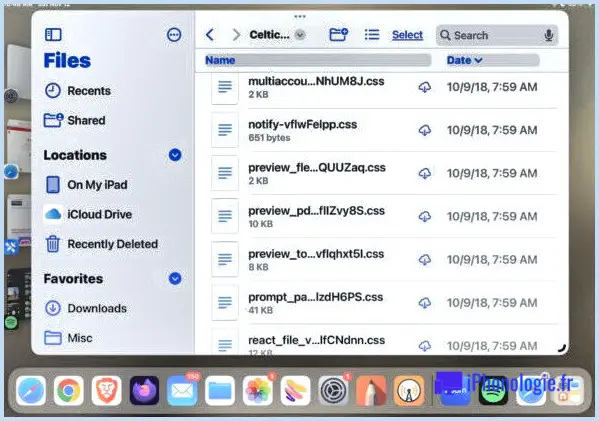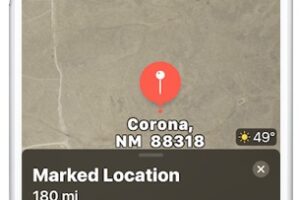Comment crypter rapidement un disque externe sous Mac OS X

Il est maintenant plus facile que jamais de crypter rapidement les disques externes et les disques durs de Mac OS X, qu'il s'agisse de clés USB, de Firewire, de lecteurs flash ou même de cartes SD.
Bien que vous puissiez toujours utiliser la méthode traditionnelle de cryptage des disques par l'intermédiaire de Disk Utility, à partir des versions modernes de MacOS et Mac OS X, le processus est rationalisé directement dans le Finder et sur le bureau, ce qui le rend plus facile et plus rapide.
Gardez à l'esprit qu'un volume de disque crypté ne sera pas lisible sans le mot de passe défini au moment du cryptage. En d'autres termes, n'oubliez pas le mot de passe que vous avez défini, ou les fichiers deviendront inaccessibles sur ce volume crypté.
Cryptage d'un disque externe à partir de Mac OS X
Lorsque vous êtes prêt à crypter le disque et à le protéger par un mot de passe, voici tout ce que vous devez faire :
- Connecter n'importe quel disque externe au Mac
- Faites un clic droit sur le nom des disques externes dans le Finder et choisissez "Encrypt DiskName...".
- Définissez et confirmez un mot de passe, puis définissez un indice raisonnable de mot de passe, suivi d'un clic sur le bouton "Chiffrer" - ne l'oubliez pas ou vous perdrez l'accès aux données !
- Attendre que le cryptage ait lieu
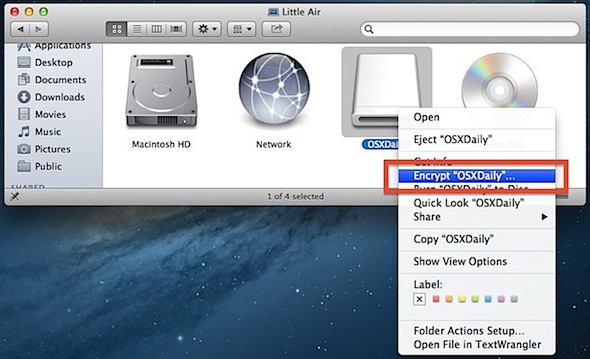
Pour vous aider à générer des mots de passe forts, cliquez sur l'icône de la petite clé pour appeler l'outil et le générateur de mots de passe forts.
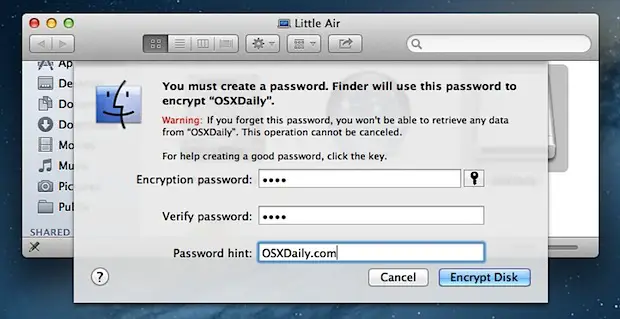
Le processus de cryptage peut être très rapide pour les petits lecteurs comme les clés USB et les cartes SD, mais peut prendre beaucoup de temps pour les gros disques durs externes utilisés pour les sauvegardes ou les données personnelles. Soyez prêt à attendre un peu pour tout ce qui dépasse quelques Go, car le rapport général entre le temps de cryptage et le nombre de Go semble être d'environ 1 Go par minute.
Une fois que le disque a terminé le cryptage et qu'il est déconnecté, un mot de passe sera nécessaire avant que les données puissent être accessibles depuis le Mac. Pour maintenir la protection par mot de passe, assurez-vous de décocher la case de sauvegarde du mot de passe dans le porte-clés lorsqu'on vous le demande.
L'approche par menu contextuel rend ce processus très rapide et facile, espérons simplement qu'une prochaine version de Mac OS X fournira un cryptage et une protection par mot de passe similaires directement pour les fichiers et dossiers locaux également. D'ici là, vous pouvez continuer à protéger par mot de passe les dossiers et données individuels avec des images disques pour y parvenir, et l'utilisation du cryptage complet de disque FileVault est recommandée pour la plupart des lecteurs de démarrage interne d'un Mac.